Субтитры - WorkAudioBook
advertisement
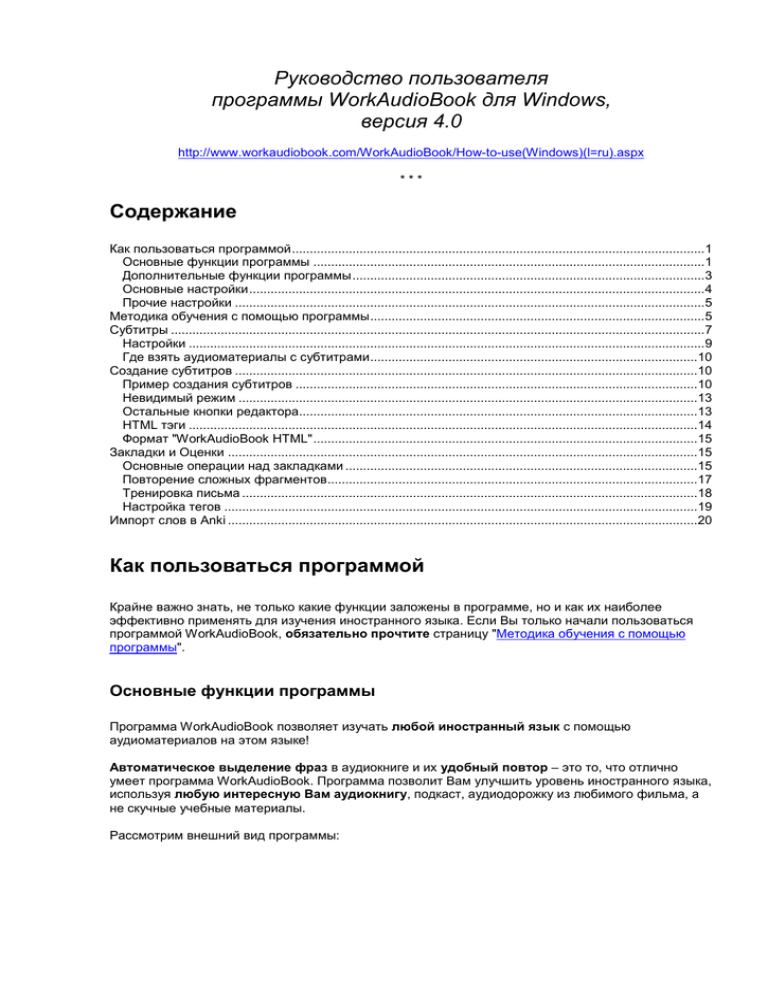
Руководство пользователя программы WorkAudioBook для Windows, версия 4.0 http://www.workaudiobook.com/WorkAudioBook/How-to-use(Windows)(l=ru).aspx *** Содержание Как пользоваться программой .................................................................................................................... 1 Основные функции программы .............................................................................................................. 1 Дополнительные функции программы ................................................................................................... 3 Основные настройки ................................................................................................................................ 4 Прочие настройки .................................................................................................................................... 5 Методика обучения с помощью программы .............................................................................................. 5 Субтитры ...................................................................................................................................................... 7 Настройки ................................................................................................................................................. 9 Где взять аудиоматериалы с субтитрами ............................................................................................10 Создание субтитров ..................................................................................................................................10 Пример создания субтитров .................................................................................................................10 Невидимый режим .................................................................................................................................13 Остальные кнопки редактора................................................................................................................13 HTML тэги ...............................................................................................................................................14 Формат "WorkAudioBook HTML" ............................................................................................................15 Закладки и Оценки ....................................................................................................................................15 Основные операции над закладками ...................................................................................................15 Повторение сложных фрагментов ........................................................................................................17 Тренировка письма ................................................................................................................................18 Настройка тегов .....................................................................................................................................19 Импорт слов в Anki ....................................................................................................................................20 Как пользоваться программой Крайне важно знать, не только какие функции заложены в программе, но и как их наиболее эффективно применять для изучения иностранного языка. Если Вы только начали пользоваться программой WorkAudioBook, обязательно прочтите страницу "Методика обучения с помощью программы". Основные функции программы Программа WorkAudioBook позволяет изучать любой иностранный язык с помощью аудиоматериалов на этом языке! Автоматическое выделение фраз в аудиокниге и их удобный повтор – это то, что отлично умеет программа WorkAudioBook. Программа позволит Вам улучшить уровень иностранного языка, используя любую интересную Вам аудиокнигу, подкаст, аудиодорожку из любимого фильма, а не скучные учебные материалы. Рассмотрим внешний вид программы: Программа изображает аудиокнигу в виде звуковой волны и позволяет Вам пометить мышкой любой фрагмент для прослушивания. Однако в большинстве случаев это не нужно, так как программа сама отлично находит фразы в книге. Так же Вы можете скорректировать текущее выделение: нажав мышкой внутри выделенного фрагмента, Вы уменьшите его; нажав за пределами выделенного фрагмента, Вы увеличите его. Как Вы видите на картинке, программа также показывает границы следующей и предыдущей фразы. Рассмотрим основные элементы управления: Программа имеет три кнопки для прослушивания. Их использование зависит от Вашего уровня знания языка и подхода к использованию программы: "Слушать выделенный фрагмент [Пробел]" и "Слушать следующую фразу [N]" Эти команды удобны для пользователей, которые занимаются по классической методике "слушай и повторяй". "Слушать без остановки [Ctrl-Пробел]" Эта команда удобна для пользователей с хорошим уровнем иностранного языка, которым редко нужно повторно прослушивать фразы и которые по каким-либо причинам не хотят повторять их вслух (хотя это и очень полезно!). Однако и в этом случае, программа делает прослушивание аудиокниги на иностранном языке более удобным. Услышав непонятный фрагмент, Вы может остановить прослушивание нажатием клавиши [Пробел] и нажав [Пробел] снова прослушать фразу повторно. Так же Вы можете настроить автопаузы (см. ниже). Дополнительные функции программы Кнопка "Покажи" открывает меню с дополнительными функциями. Горячие клавиши. Обратите внимание, что пока курсор находится в текстовом поле, то некоторые горячие клавиши нужно нажимать с Alt. Например, чтобы проиграть следующую фразу нужно нажать [Alt + N]. Однако, если отжать "Редакт", то в Заметках и Словах для изучения, можно снова нажимать просто [N]. Редактор субтитров. См. описание тут Заметки для папки и файла. Тут Вы можете выписывать Ваши любимые цитаты, интересные обороты иностранной речи, список героев книги. В заметки для файла удобно скопировать текст соответствующий главы, если к этому аудио-файлу нет субтитров. Заметки создаются в той же папке что и MP3 файл, поэтому папка должна быть доступна на запись (т.е. не находится на CD или DVD). Тренировка письма. Это текстовое поле, где Вы можете писать то, что Вы слышите. При наличии субтитров, программа может проверить правильность написанного, см. раздел "Закладки и оценки". Субтитры можно сделать самому. Если субтитров нет, то Вы сами оцениваете результат, сравнивая Ваш вариант с текстовым файлом. При включенном режиме "АвтоОчистка" программа очистит поле при переходе к следующей фразе. Слова для изучения. Вы можете вести в программе список слов, которые Вы хотите в последствии повторить. Программа автоматически их сортирует при сохранении. Вы можете добавить слово прямо в текстовом окне, но лучше воспользоваться кнопкой "Добавить новое слово" - в этом случае программа проверяет, есть ли уже это слово в Вашем списке. Формат списка простой: слово = перевод. Затем Вы можете повторять эти слова в виде карточек в программе Anki. Как импортировать слова в Anki описано здесь. Программа очень интересная, использует метод "интервальных повторений". Список слов создается в той же папке что и MP3 файл, поэтому папка должна быть доступна на запись (т.е. не находится на CD или DVD). Основные настройки В зависимости от вашего уровня знания языка и сложности книги Вы можете регулировать длину фраз, на которые программа разбивает аудио файл: "Предпочтительная длина фраз" – разбивать книгу на более короткие фразы или фразы, которые точнее соответствуют предложениям в тексте; "Максимальная длина фразы" – задать максимально возможную длину фразы. Настройка "В режиме 'Играй без остановок': - Паузы между фразами" позволит Вам задать автопаузы. Значение "0 %" отключает автопаузы, значение больше "0 %" задает длину автопаузы. Например, если Вы выбрали значение "200 %", то в режиме "Играй без остановок" после фразы длиной 8 секунд, программа автоматически сделает паузу в 16 секунд, а затем перейдет к следующей фразе. Прочие настройки Настройки в этом окне означают: "Когда кодовая страница не указанна в MP3 тэге" – если программа отображает информацию о книге (имя автора или название книги) в виде "кракозябр", попробуйте поменять эту настройку. "Показывай подсказки" – показывать ли маленькие всплывающие подсказки, которые поясняют назначение кнопок в программе. Методика обучения с помощью программы Заниматься с программой можно разными способами. Для большинства обучаемых я рекомендую методику "слушай и повторяй", которая тренирует как восприятие на слух, так и произношение. О тренировке письма прочтите страницу "Закладки и оценки". Правильный аудиоматериал. Сначала подберите аудиокнигу соответствующую Вашему уровню изучаемого языка. Нет смысла заниматься по книге, где Вы не понимаете каждое второе слово. Начинающим лучше взять простую книгу, медленно и внятно начитанную, еще лучше – специально адаптированную. Подробнее этот вопрос освещен на странице "Где взять аудиокниги". Как слушать. Эффективные занятия с аудиокнигой состоят из следующих шагов: 1. Прослушайте фразу из аудиокниги и постарайтесь её понять. Для этого нужно нажать клавишу "Пробел" или кнопку 2. Если вы не поняли фразу, то прослушайте её повторно, возможно несколько раз. Для этого нужно нажать клавишу "Пробел" или кнопку 3. Если вы все равно не поняли фразу, то найдите её в текстовом варианте книги и переведите незнакомые слова с помощью словаря. 4. Повторите фразу вслух, если с этим возникли трудности, то прослушайте фразу перед повтором снова. Обратите внимание на грамматические формы использованные автором, постарайтесь не пропускать служебные слова. Повторяйте громко и четко – это важно для выработки произношения. 5. Перейдите к прослушиванию следующей фразы в аудиокниге. Для этого нужно нажать клавишу "N" (Next) или кнопку Не забывайте, что Вы можете увеличить или уменьшить выделение, предложенное программой – для этого нужно просто нажать мышкой на диаграмме звуковой волны. Если программа выделила только часть предложения, иногда бывает нужно пометить всё предложение, чтобы понять его смысл. Бывает, что выделенный фрагмент слишком длинный и Вам сложно повторить его вслух целиком – в этом случае разбейте его на части. Диаграмма звуковой волны Субтитры. Если Вы слушаете аудиокнигу для которой есть субтитры, избегайте включать режим "Показывай всегда": Как только на экране виден текст, наш ленивый мозг начинает читать, а не слушать. Слушайте книгу с отключенным режимом "Показывай всегда". Только когда после нескольких раз прослушивания Вы все равно не поняли фразу, нажмите клавишу "S" или просто кликните мышкой в области субтитров, чтобы увидеть текст: Найдя и прочтя слово, которое Вы не поняли на слух, спрячьте субтитры. Для этого повторно нажмите клавишу "S" или кликните правой кнопкой мыши в области субтитров. Карточки. Программа позволяет составлять список слов, которые Вы хотите повторить, и затем заниматься с этим списком в программе Anki. Я хотел бы дать два совета по поводу карточек. Первый - не включайте в список каждое слово! Подходите к вопросу с практической точки зрения - если слово Вам встретилось в первый раз, возможно в следующий раз Вы повстречаете его только через год. Так стоит ли его учить? Добавляйте только те слова, которые кажутся Вам знакомыми, но в значении которых Вы не уверенны, или забыли. Второй - не включайте в перевод всю словарную статью. Есть слова, которые могут содержать целые страницы возможных значений, но Вы ведь встретили конкретный случай в определенном контексте - его и учите. Интерфейс. Интерфейс программы на данный момент переведен на английский и русский язык. Если Вы изучаете английский язык, я рекомендую выбрать английский интерфейс. При изучении иностранного языка, родная речь должна быть сведена к минимуму. Для этого Вам нужно нажать "Настройки" - закладка "Прочие настройки" графа "Язык интерфейса". Самое главное. И последние пару советов. Первое - занимайтесь регулярно, язык не выучить вспоминая о нем раз в неделю! А для этого, выбирайте аудиоматериалы интересные Вам. Изучение иностранного языка должно быть увлекательным, а не скучным занятием! Субтитры Все основные функции программы работают с любым MP3 файлом. Однако наличие файла с субтитрами имеет несколько плюсов: Если какой-то фрагмент аудио оказался не понятен, то не нужно переключаться на файл с текстом в другой программе; Вы можете тренировать правописание и программа будет Вас проверять по субтитрам (подробнее см. в "Закладки и оценки"). Рассмотрим, как меняется основное окно программы при наличии файла с субтитрами: Во-первых, под диаграммой звуковой волны, появляется область с субтитрами. В зависимости от того нажата или отжата кнопка "Показывай всегда" программа ведет себя по-разному. Кнопка "Показывай всегда" нажата: Субтитры показываются все время в соответствии с выделенным фрагментом звука. Кнопка "Показывай всегда" отжата: Субтитры не показываются. Чтобы увидеть субтитры к выделенному фрагменту, либо нажмите клавишу "S" (Show Subtitles) либо кликните в области субтитров. При переходе к следующему фрагменту, субтитры снова спрячутся. Так же Вы можете спрятать их, нажав повторно клавишу "S", либо кликнув в области субтитров правой клавишей мыши. Я рекомендую использовать этот режим, т. к. он лучше тренирует восприятие на слух. Подробнее смотрите на странице "Методика обучения с помощью программы". Субтитры могут содержать оглавление. В этом случае кнопка "Иди" становится доступной, а на полосе прогресса появляются черточки, указывающие на расположение заголовков. Программа поддерживает субтитры двух форматов: Формат WorkAudioBook HTML: Формат субтитров, специально разработанный для данной программы, полностью совместим с форматом веб страниц HTML. Файл должен иметь расширение "html" или "htm" или "txt". Формат SRT (SubRip): Самый распространенный на данный момент формат субтитров для фильмов. Файл должен иметь расширение "srt". Дополнительные субтитры. Помимо основных субтитров, Вы можете открыть дополнительные. Например, если у Вас есть звуковая дорожка из фильма и субтитры на английском и русском языках, то Вы можете открыть английские субтитры как основные, а русские как дополнительные. В этом случае, если Вы сомневаетесь в своем переводе английской фразы, Вы можете подсмотреть вариант переведенный профессионалом. Чтобы открыть дополнительные субтитры, нажмите "Открыть" > "Открыть дополнительный файл субтитров.." Если имя MP3 файла совпадает с именем файла с субтитрами, например, вместе с файлом "SomeBook.mp3" в той же папке находится файл с именем "SomeBook.html" или "SomeBook.htm" или "SomeBook.txt" или "SomeBook.srt", то программа автоматически откроет такой файл при открытии файла MP3. Если же имя файла с субтитрами отличается от имени MP3 файла, то Вы можете открыть его с помощью кнопки "Открыть", после того как откроете MP3 файл. Обращаю внимание на то, что "SomeBook.html" или "SomeBook.htm" или "SomeBook.txt" должны содержать специальную разметку в соответствии с форматом "WorkAudioBook HTML", а не быть просто произвольными текстовыми файлами. Настройки При наличия субтитров, Вы можете изменить алгоритм поиска фраз в MP3 файле: Используйте режим "В точности как субтитры" или "Используй субтитры как подсказки", если файл с субтитрами имеет качественную привязку ко времени в аудио. Используйте режим "Субтитры не влияют на выбор фраз", если привязка субтитров ко времени не качественная. Где взять аудиоматериалы с субтитрами Есть несколько вариантов: Если Вы изучаете английский и Ваш уровень достаточен для прослушивания неадаптированных книг, то для начала скачайте пару рассказов с субтитрами, сделанными мной – см. страница "Скачать". Если у Вас есть фильмы со звуковыми дорожками на изучаемом языке, плюс есть файл субтитров в формате SRT, Вы можете извлечь звуковую дорожку в файл MP3. Подробнее см. страницу "Звуковые дорожки из фильмов". Из видео на YouTube: "Звуковые дорожки из YouTube". И, наконец, если у Вас есть текст книги в формате TXT или HTML, то Вы можете сделать файл субтитров сами, в процессе занятий с программой. Это не сложно и описано на странице "Создание субтитров". Затем, Вы можете поделиться итогом своей работы с другими людьми и сделать мир лучше! :) Создание субтитров Редактор субтитров в программе WorkAudioBook был создан исходя из следующих приоритетов: Максимальная эффективность работы при наличии готового текста; Упрощение конвертации веб страниц (HTML файлов) в файлы субтитров и поддержка самого распространенного формата субтитров (SRT); Возможность одновременно заниматься с программой в соответствии с "Методикой обучения" и создавать субтитры. Пример создания субтитров Для создания субтитров нам нужна книга как в MP3 формате, так и в виде текста. Пусть это будет маленький рассказ O. Henry "The Gift Of The Magi" (О. Генри, "Дары волхвов") начитанный волонтерами проекта LibriVox. Чтобы скачать MP3 перейдите на страницу проект LibriVox нажмите правой кнопкой мыши на ссылке "Gift of the Magi, The" и выберите команду "Сохранить .." / "Save ..", сохраните MP3 под именем "5belovedstoriesbyohenry_1_henry.mp3". Сохраните веб страницу с текстом рассказа, в ту же папку что и MP3 файл и под именем "5belovedstoriesbyohenry_1_henry.html". Откроем MP3 файл в программе WorkAudioBook. Затем нажмем кнопку "Покажи" и выберем "Редактор субтитров". Основное окно программы увеличится и внизу появится редактор, содержащий текст веб страницы "5belovedstoriesbyohenry_1_henry.html" (программа нашла его, т. к. мы задали ему тоже имя, что и MP3 файлу и поместил в ту же папку). Другой, наиболее простой способ загрузить текст – воспользоваться кнопкой "Импорт". ШАГ 1. Нажмем клавишу "Пробел" или кнопку "Проиграй выделенный фрагмент", чтобы прослушать первую фразу книги. В моем случае диктор произнес "Chapter 1 of a Five Beloved Stories By O. Henry". Прокручиваем редактор пока не найдем эту фразу в тексте. Устанавливаем курсор на начале фразы. ШАГ 2. Нажимая несколько раз латинскую клавишу "B" или кнопку "Больше", выделяем фразу в тексте. ШАГ 3. Если у нас включен режим "АвтоДобавл", то нажимаем клавишу "N" или кнопку "Играй следующую фразу", чтобы прослушать следующую фразу. При этом помеченная фраза в тексте и помеченный фрагмент звука автоматически связываются, образуя первый субтитр. В тексте субтитр помечается текстом зеленого цвета, окруженном маленькими треугольниками; на диаграмме звуковой волны над волной появляется "скоба" показывающая границы субтитра; курсор в тексте перемещается в начало следующего слова. ДАЛЬШЕ. Мы слышим следующую фразу "This is a LibriVox recording" и готовы снова нажимать латинскую "B" или кнопку "Больше", чтобы пометить текст второго субтитра. Попробуйте добавить еще несколько субтитров и затем сохраните свою работу, нажав клавиши "Ctrl S" или кнопку "Сохранить". Программа не спрашивает Вас имя файла – она сохраняет информацию о созданных субтитрах в тот же HTML файл "5belovedstoriesbyohenry_1_henry.html". Это возможно, так как формат субтитров "WorkAudioBook HTML" полностью совместим с форматом обычных веб страниц. Как Вы видите, при наличии готового текста, создание субтитров в программе – быстрый и эффективный процесс. Невидимый режим В соответствии с "Методикой обучения", при прослушивании аудиокниги текст лучше не видеть, иначе мы начинаем читать, а не слушать. Кнопка "Невидимый режим" позволяет нам следовать этому правилу и при этом создавать субтитры! Эта кнопка прячет текст после последнего субтитра (делает его белого цвета) и мы можем увидеть его только когда начнем выделять. Как же тогда создавать субтитры? Точно так же – слушайте выделенную фразу, ставьте курсор в начала невидимого текста и нажимайте латинскую "B" или кнопку "Больше". Помеченный текст становится видимым, что позволяет Вам проконтролировать, что Вы пометили нужный текст. Остальные кнопки редактора Рассмотрим остальные кнопки редактора. "Импорт". С этой команды обычно и начинается вся работа! Она показывает окно с множеством вариантов импорта текста или субтитров в редактор. Самый простой вариант: скопируйте текст в Word'е или Adobe Acrobat и вставьте его с помощью кнопки "Из Буфера Обмена". После импорта создается файл с именем, совпадающим с именем MP3 файла и расширением "html". Так как текущая версия редактора заточена под создание субтитров, а не редактирование текста, текст желательно набрать до импорта в программу. Так же, если Вы хотите чтобы в тексте были тэги заголовков для создания оглавления, теги форматирования текста – данные тэги также должны быть добавлены в текстовом редакторе, а еще лучше в HTML редакторе. Существует множество бесплатных HTML редакторов, например "KompoZer" kompozer.net. Если Вы будете пользоваться именно "KompoZer" то в начале работы с ним выберите в меню "Tools", "Options", в появившемся окне в разделе "General" снимите галочку "Use CSS styles instead of HTML elements and attributes" и нажмите ОК. "Перечитать файл с диска" или клавиши "Ctrl R". Если Вы все-таки заметили неточности в тексте – сохраните текущие изменения в программе WorkAudioBook, переключитесь на текстовый или HTML редактор, откройте и исправьте текст, сохраните, переключитесь на WorkAudioBook и нажмите "Перечитать файл с диска". Или воспользуйтесь кнопкой "Редактировать исходный текст", см. ниже. "АвтоДобавл". Режим автодобавления добавляет субтитры автоматически при переходе на другой фрагмент аудиофайла с помощью кнопок "Выдели первую фразу", "Выдели предыдущую фразу", "Играй без остановок", "Играй следующую фразу", "Выдели следующую фразу", "Выдели последнюю фразу". Чтобы субтитр был добавлен, необходимо выполнение всех следующих условий: Выделенный фрагмент аудиофайла не должен пересекаться с другим субтитром; В тексте должна быть помеченная область и выделенный фрагмент текста не должен пересекаться с другими субтитрами; Граница помеченной области текста не должна быть внутри тэга (то есть между символами < и >). "Добавить" или клавиша Insert – добавляет новый субтитр, не переходя на другой аудио фрагмент. Должны выполняться те же условия что и при автодобавлении. "Удалить" или клавиша Delete – удаляет субтитры в помеченной области текста. Текст остается, удаляется только связь между текстом и аудио. "Сдвинуть время" или клавиши "Ctrl T" – сдвинуть текущий субтитр и все после него на заданный интервал времени. Функция необходима, когда у Вас имеется уже готовый файл субтитров, но время субтитров сдвинуто относительно аудио-файла. "Меньше" (клавиша "V") и "Больше" (латинская клавиша "B") – увеличивают либо уменьшают выделение в тексте по словам. Конечно, текст можно выделить и мышкой или держа нажатой клавишу Shift, но данные кнопки имеют дополнительную логику, которая позволяет им более эффективно обходиться с тегами, поэтому я рекомендую использовать их. "Уменьшить до знака пунктуации" (клавиша "G") и "Увеличить до знака пунктуации" (клавиша "H") - более быстрые братья кнопок "Меньше" и "Больше". "Размер шрифта" - просто меняет размер шрифта редактора и никак не влияет на то, какие получатся субтитры. "Редактировать исходный текст" или клавиша F2 - позволяет произвести простые правки в текст, не выходя из данного редактора. В режиме редактирования большинство функций редактора недоступно, поэтому, чтобы продолжить добавлять субтитры, нажмите эту кнопку еще раз. HTML тэги Вы могли заметить, что в тексте HTML помимо текста книги еще находятся HTML тэги, такие как "<p>", "<em>" или "<br/>". Логично спросить, повлияют ли они каким то образом на создаваемые субтитры? Да, повлияют, и это еще одно преимущество данного редактора. Основные тэги HTML, которые имеет смысл использовать в субтитрах, учитываются. Перечислю эти тэги: Тэги <h1>..</h1>, <h2>..</h2>, .. <h6>..</h6> <b>..</b>, <strong>..</strong> <i>..</i>, <em>..</em> <u>..</u> <br /> и другие (<td>, </td>, <th>, </th>) <p>, </p>, <div>, </div>, <li>, </li> и другие блоковые элементы HTML Значение Создают заголовки уровня 1, 2 .. 6, образуя оглавление аудиокниги Жирный текст Курсивный текст Подчеркнутый текст Перенос строки Новый параграф (два переноса строки) Не важно, находится тэг внутри или рядом с субтитром – программа приймет его во внимание. Формат "WorkAudioBook HTML" Внутренний формат субтитров программы полностью совместим с форматом HTML. Субтитры внутри HTML файла представлены в виде фрагмента текста заключенного в два HTML комментария следующего вида: <!--audio start="hh:mm:ss.fff" end="hh:mm:ss.fff"-->subtitle text<!--/audio--> Здесь "hh:mm:ss.fff" означает время (hh – часы, mm – минуты, ss – секунды, fff – доли секунд). Например: <!--audio start="00:00:00.000" end="00:00:05.206"-->Chapter 1 of a Five Beloved Stories By O. Henry<!--/audio--> означает что у нас имеется субтитр с текстом "Chapter 1 of a Five Beloved Stories By O. Henry" привязанный к аудиофайлу с 0 секунды до 5 секунды 206 миллисекунды. Закладки и Оценки Основные операции над закладками Действия над закладками расположены в кнопке: Добавить: пункт меню "Добавить закладку..." или латинская клавиша "A". Появляется окно "Добавить закладку": Сразу видно основное отличие данной функции в WorkAudioBook от других плееров – чтобы добавить закладку Вы должны выбрать "тег". Тег поможет Вам впоследствии найти закладки определенного вида: фразы сложные для понимания (тег "HARD"), с интересной грамматикой (тег "GRAM"), интересную цитату (тег "QUOT"). Вы можете добавить свои теги, изменить или удалить существующие – для этого есть кнопка "Теги...". Как Вы видите, под названием тега есть цифра – это горячая клавиша. Вместо того, чтобы нажимать "A", а затем выбирать тег "HARD", Вы можете сразу нажать цифру "1". Редактировать: нажмите правой кнопкой на закладке и выберите "Редактировать": Удалить: нажмите правой кнопкой на закладке и выберите "Удалить", либо нажмите кнопку и выберите "Удалить закладки", чтобы удалить закладки расположенные в выделенной области. Также Вы можете воспользоваться горячей клавишей – цифрой "0". Перейти на закладку: нажмите кнопку: , пункт меню "Закладки...". Повторение сложных фрагментов Типовая задача при обучении – повторение сложных фраз. При первом прослушивании файла нажмите кнопку и выберите опцию "Добавлять при нажатии 'Играй следующую фразу'". С данной опцией, при нажатии кнопки "Играй следующую фразу", программа автоматически покажет окно "Добавить закладку" и попросит Вас оценить сложность предыдущего прослушанного фрагмента. Нажмите соответствующую цифру от 1 до 3. Если совместно с аудио файлом у Вас открыты субтитры, то в поле "Текст" Вы увидите текст текущего субтитра, чтобы оценить правильность Вашего понимания аудио. Когда Вы дойдете до конца, после оценки последней фразы, программа покажет Вам статистику и Вы сможете оценить свои успехи: Теперь повторим сложные фрагменты. Перейдите на первую фразу. Затем нажмите кнопку и выберите опцию "Перемещаться только по закладкам...". Появиться окно "Как выбирать фразы": Пометьте в нем закладки с какими тегами Вы хотите повторить и нажмите кнопку "По закладкам". Теперь кнопка "Играй следующую фразу" будет перемещаться только между закладками указанных тегов. Дополнительные советы: При наличии субтитров, Вы можете в окне "Настройки", на закладке "Субтитры" выбрать опцию "Выделять фразы: В точности как субтитры". Перед первым прослушиванием Вы можете пометить все субтитры закладками с тегом "HARD". Нажмите кнопку и выберите "Добавить закладки для всех субтитров..." Тренировка письма Вначале нажмите , "Тренировка письма". Выберите опцию "Enter: Играй след.", чтобы клавиша [Enter] в этом окне начинала проигрывание следующего фрагмента. Дальнейшие действия для тренировки письма аналогичны действиям для повторение сложных фрагментов. Для автоматической проверки набранного Вами текста необходимо наличие субтитров. В этом случае в окне "Добавить закладку" программа проверит соответствие набранного Вами текста и текста текущего субтитра. На основе подсвеченного программой несоответствия Вы можете оценить качество Вашего правописания (и, например, Вы можете проигнорировать ошибки в написании имен собственных или редуцирование слов). Дополнительные советы: Большинство горячих клавиш в окне "Тренировка письма" нужно нажимать с клавишой "Alt". Например, для повторного прослушивания фразы, нужно нажать [Alt + Пробел], а не просто [Пробел]. Настройка тегов Если в окне "Добавить закладку" нажать кнопку "Теги...", то откроется окно "Теги закладок". В нем Вы можете настроить теги под свою методику обучения, а также задать их внешний вид и горячие клавиши. Импорт слов в Anki Итак, у Вас есть список слов, которые Вы хотите повторить с помощью карточек. Список со словами находится с текстовом файле Words.txt, в той же папке что и MP3, которые Вы слушали. Если у всех слов перевод записан на той же строке, Вы можете сразу импортировать этот файл. Если для некоторых слов перевод занимает несколько строк, то сначала нажмите кнопку "Экспорт". В этом случае будет создан текстовый файл Words-Anki.txt. Затем запускаем Anki. В главном окне нажимает "Import". Выберите файл. Затем в окне импорта меняем разделить полей на знак "=", нажимаем "Import". Вот и все! Дальше занимаемся в программе Anki. Документация по программе тут.